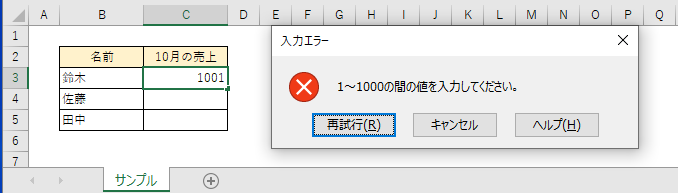Excelで作成したツール等の使用方法として、
利用者に特定のセルへ値を入力をしてもらいたい時も
あると思います!

ですが利用者による入力ミスにより、
ツールが正常に動かなくなると困ります!

入力規則を設定することで、入力ミスを防止できます!
入力規則の種類
入力規則は以下の8つがあります。
| No | 種類 | 説明 |
|---|---|---|
| 1 | すべての値 | 入力規則の設定無し。全ての値が入力可能。 |
| 2 | 整数 | 指定した範囲の整数のみ入力可能。 |
| 3 | 小数点数 | 指定した範囲の整数と少数のみ入力可能。 |
| 4 | リスト | 指定した範囲やデータのみ入力可能 |
| 5 | 日付 | 指定した範囲の日付のみ入力可能 |
| 6 | 時刻 | 指定した範囲の時刻のみ入力可能 |
| 7 | 文字列(長さ指定) | 指定した範囲の文字数のみ入力可能。 |
| 8 | ユーザー設定 | 指定した数式によって入力可能な範囲を指定する。 |
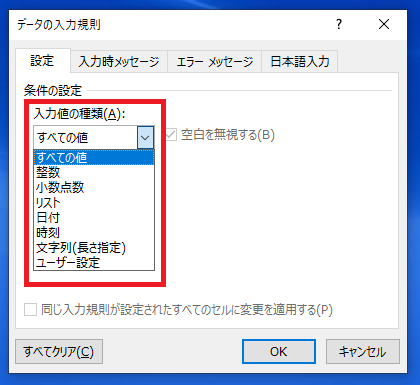
入力規則の設定する
ここでは例として
指定した範囲(最小値と最大値)の整数のみ入力可能」の入力規則
を設定します。
また設定した入力規則に違反した値が設定された場合は
エラーメッセージを表示
するようにします。
手順
入力規則を設定したい範囲を選択する。
※ここではセル「C3」~「C5」を選択します。
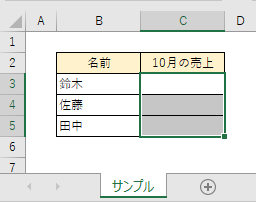
手順
「データ」-「データの入力規則」をクリックする。
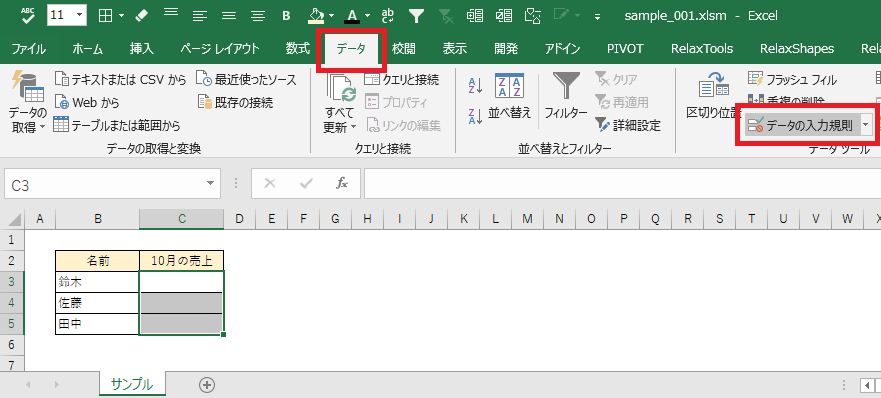
手順
「設定」タブの設定を以下にする。
入力値の種類:整数
データ :次の値の間
最小値 :1
最大値 :1000
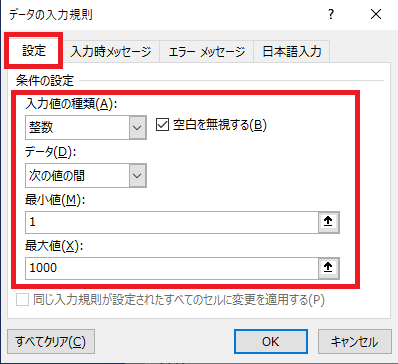
手順
「エラーメッセージ」タブの設定を以下にして、「OK」をクリックする。
無効なデータが~ :チェックを付ける
スタイル :停止
タイトル :入力エラー
エラーメッセージ :1~1000の間の値を入力してください。
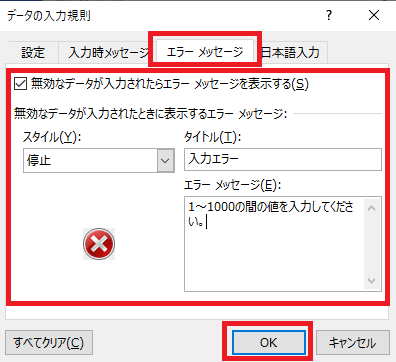
結果
入力規則を設定したセルに「1001」を設定を試みると、エラーメッセージが表示され入力できないようになりました。